Как редактировать видео в Google Photos
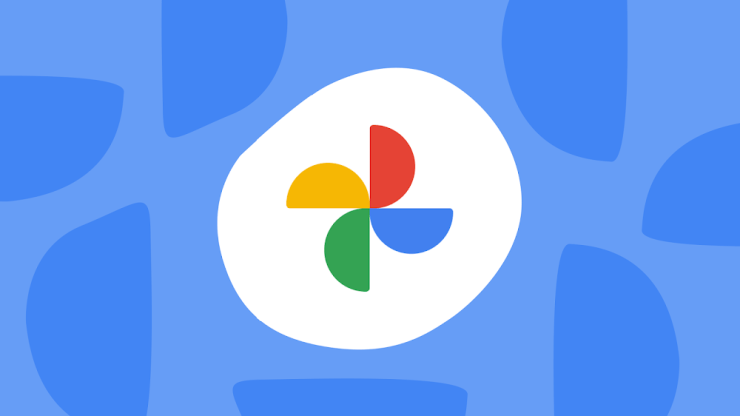
TL;DR
Google Photos позволяет быстро и бесплатно обрезать, корректировать яркость, применять фильтры, экспортировать кадры, стабилизировать и рисовать на видео прямо на телефоне. Не требуется отдельный профессиональный редактор — достаточно официального приложения на Android или iOS и нескольких простых действий.
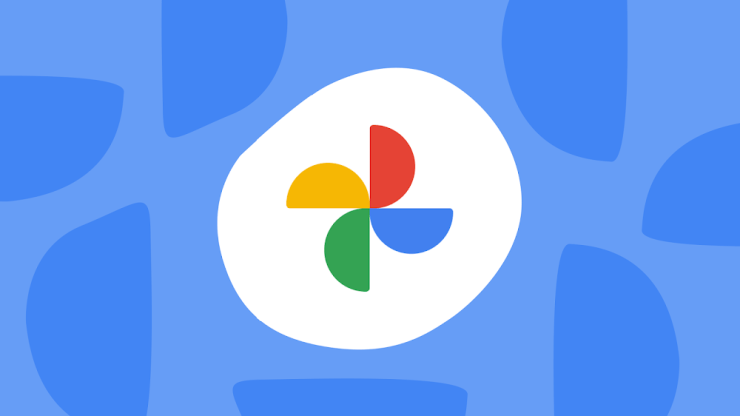
Ниже — подробное руководство с короткими инструкциями, советами, чек‑листами и готовым пошаговым планом действий для разных задач по редактированию видео в Google Photos.
Что нужно знать вначале
Google Photos — бесплатное приложение для Android и iOS. Оно не ухудшает качество исходного видео при стандартном редактировании. Если у вас уже установлено приложение, убедитесь, что используете последнюю версию через Google Play или App Store.
Важно: интерфейс приложения может отличаться в зависимости от версии системы и локализации, но логика инструментов остаётся прежней.
Основные элементы панели редактирования
Чтобы открыть панель редактирования и увидеть все инструменты, выполните простые шаги:
- Откройте Google Photos.
- Найдите нужное видео в своей библиотеке.
- Нажмите на видео, чтобы запустить его.
- Внизу экрана коснитесь значка редактирования — «Значок редактирования».

После нажатия вы увидите вкладки: «Видео», «Обрезка», «Коррекция», «Фильтры», «Разметка». Каждый инструмент решает отдельную задачу: от простых правок до добавления надписей или стабилизации.
Как обрезать видео (Trim)
Обрезка полезна, когда нужно оставить только часть ролика — например, для истории в Instagram длительностью до 1 минуты.
- Откройте видео в Google Photos.
- Коснитесь «Значок редактирования» → вкладка «Видео».
- Внизу появится шкала кадров с двумя ползунками. Передвигайте их с левой и правой стороны, чтобы выбрать нужную часть.
- Нажмите «Сохранить копию», чтобы сохранить усечённую версию, не потеряв оригинал.
Совет: оригинал остаётся в библиотеке; вы можете создавать несколько сокращённых копий для разных платформ.
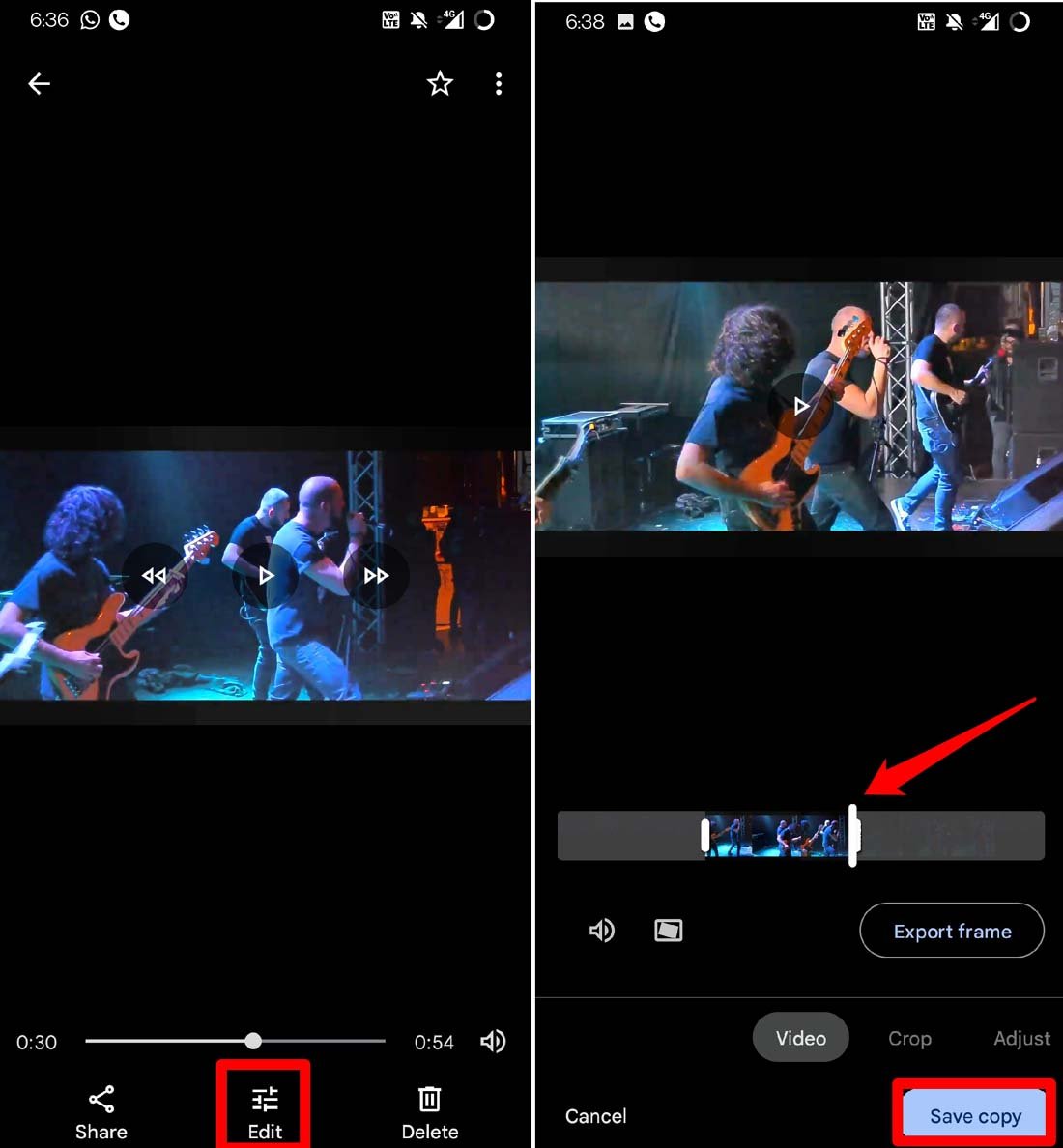
Как экспортировать кадр из видео
Экспорт кадра даёт чёткое изображение из нужного момента видео — часто лучше, чем снимок экрана.
- Откройте видео.
- Нажмите «Значок редактирования» → «Видео».
- Под шкалой кадров выберите «Экспорт кадра». Кадр сохранится как отдельное изображение.
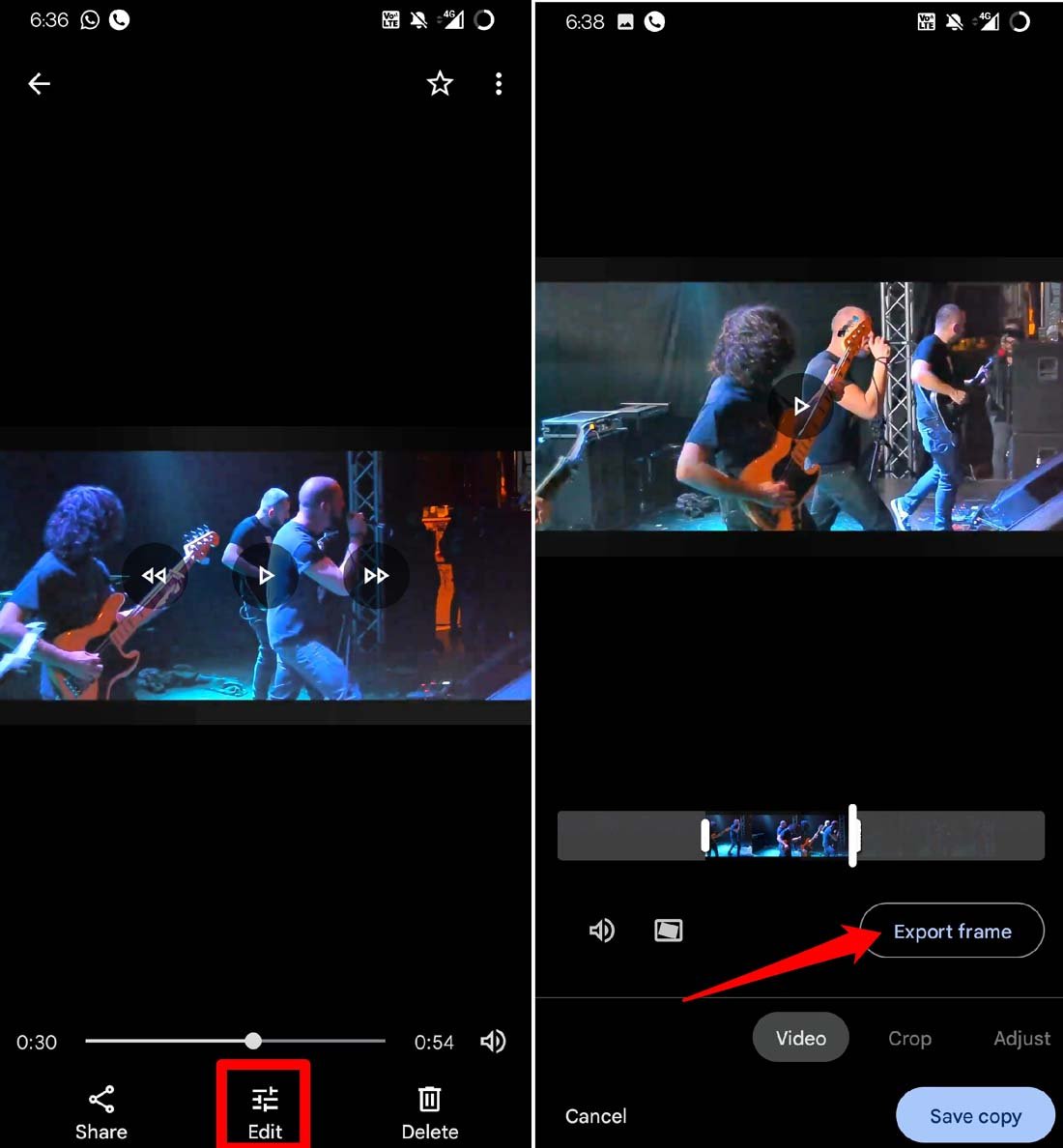
Как настраивать яркость, контраст и другие параметры
Инструмент «Коррекция» позволяет подробно настроить визуальные характеристики видео.
- Откройте видео и нажмите «Значок редактирования» → «Коррекция».
- Выберите параметр: «Яркость», «Контраст», «Насыщенность», «Тёплота», «Точки белого» и др.
- Передвигайте ползунок, чтобы изменить значение параметра.
- Нажмите «Готово», затем «Сохранить копию».
Совет: небольшие правки часто выглядят естественнее. Делайте коррекции по одному параметру и оценивайте результат.
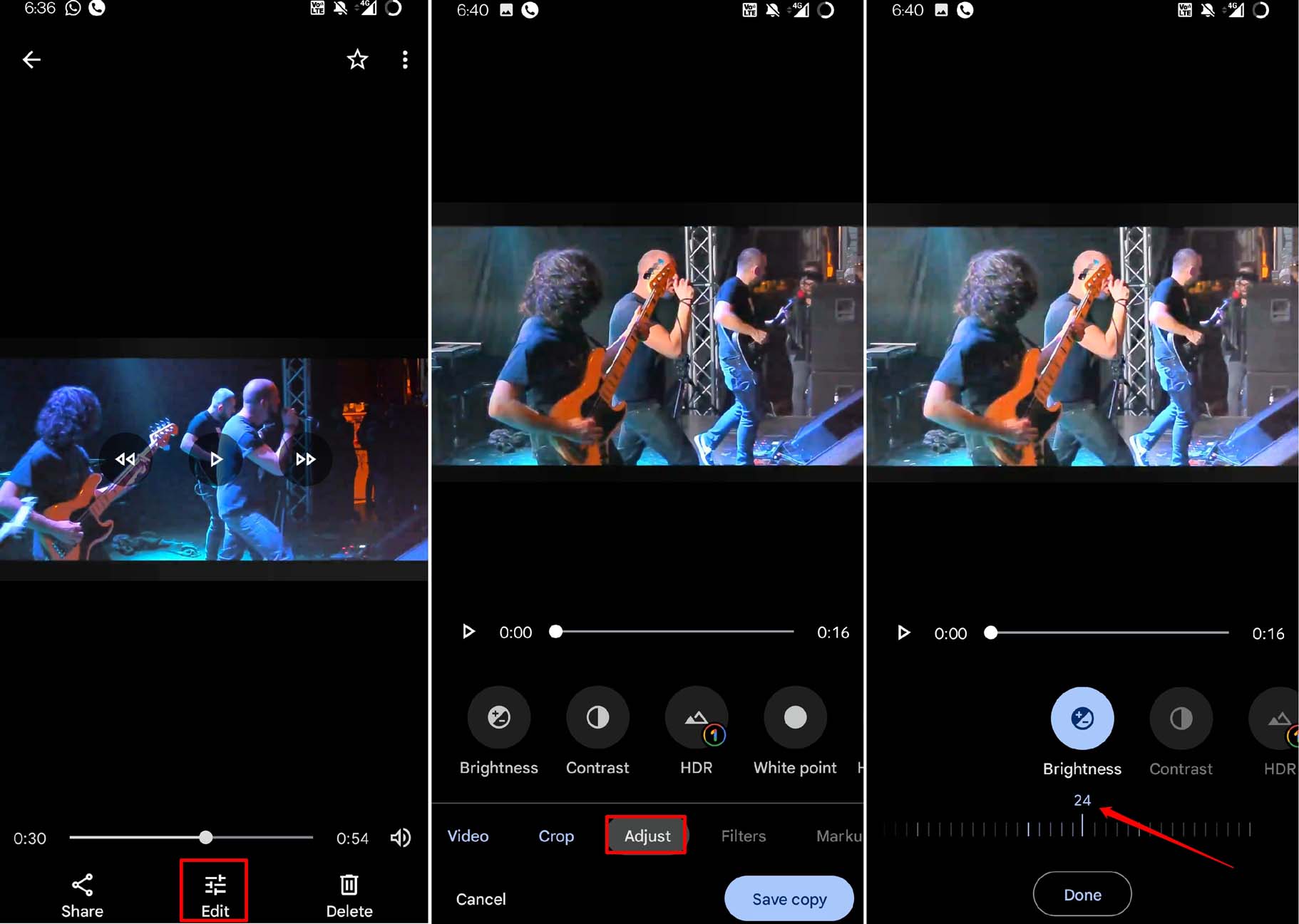
Как обрезать кадр (Crop) и повернуть видео
Инструмент «Обрезка» помогает изменить соотношение сторон и ориентацию.
- Откройте видео → «Значок редактирования» → «Обрезка».
- Перемещайте белую рамку, чтобы вручную выбрать область.
- Либо нажмите значок соотношения сторон, чтобы выбрать пресет (например, 16:9, 1:1 для Instagram).
- Для поворота используйте значок «Повернуть». Нажмите «Сохранить копию».
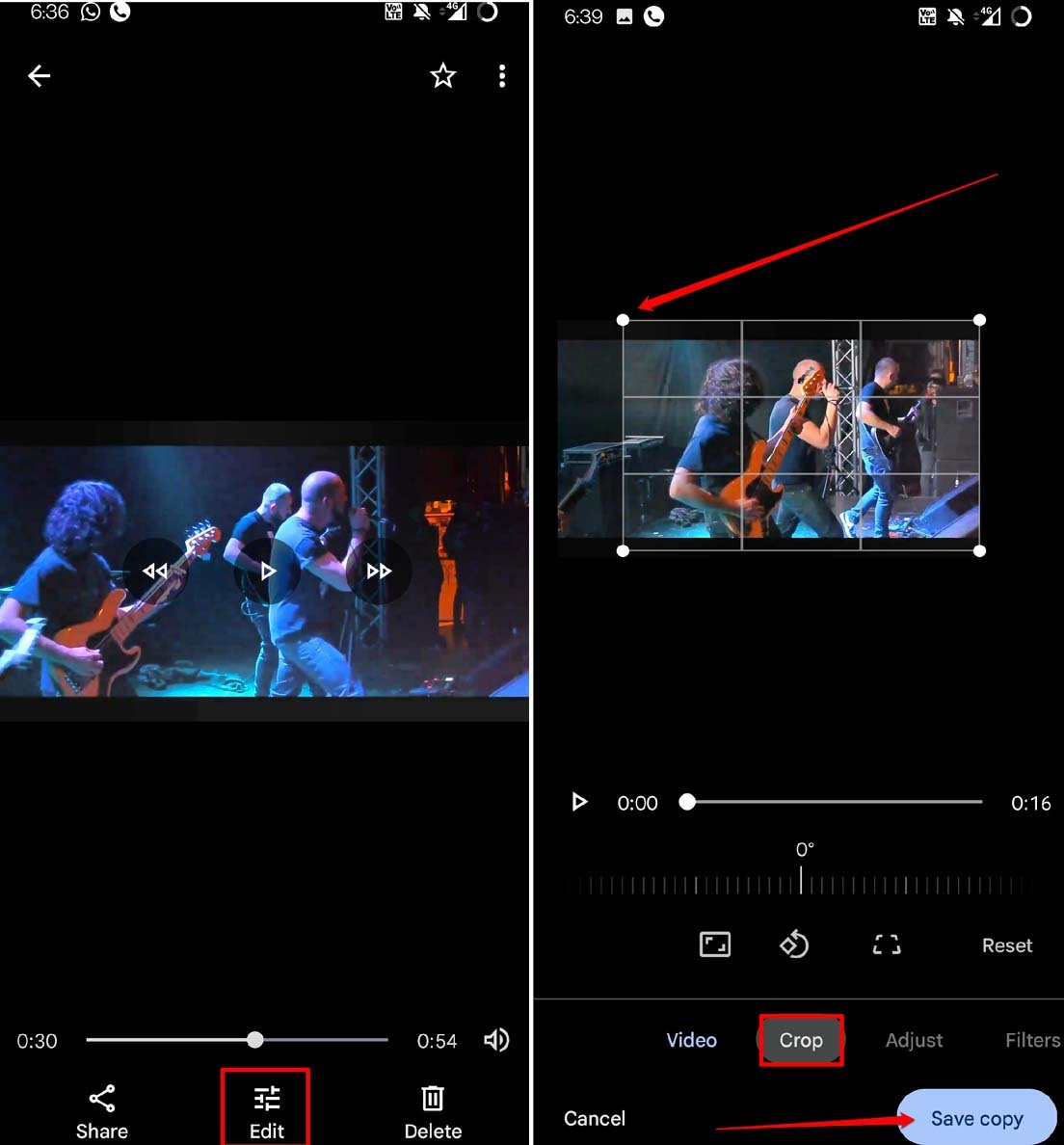
Как рисовать и писать на видео (Markup)
Разметка удобна для заметок, пометок или простого аннотирования сцены.
- Откройте видео → «Значок редактирования» → «Разметка».
- Выберите «Ручка» или «Выделитель», затем цвет.
- Рисуйте пальцем прямо по кадру, чтобы добавить подписи или стрелки.
- Нажмите «Сохранить копию».
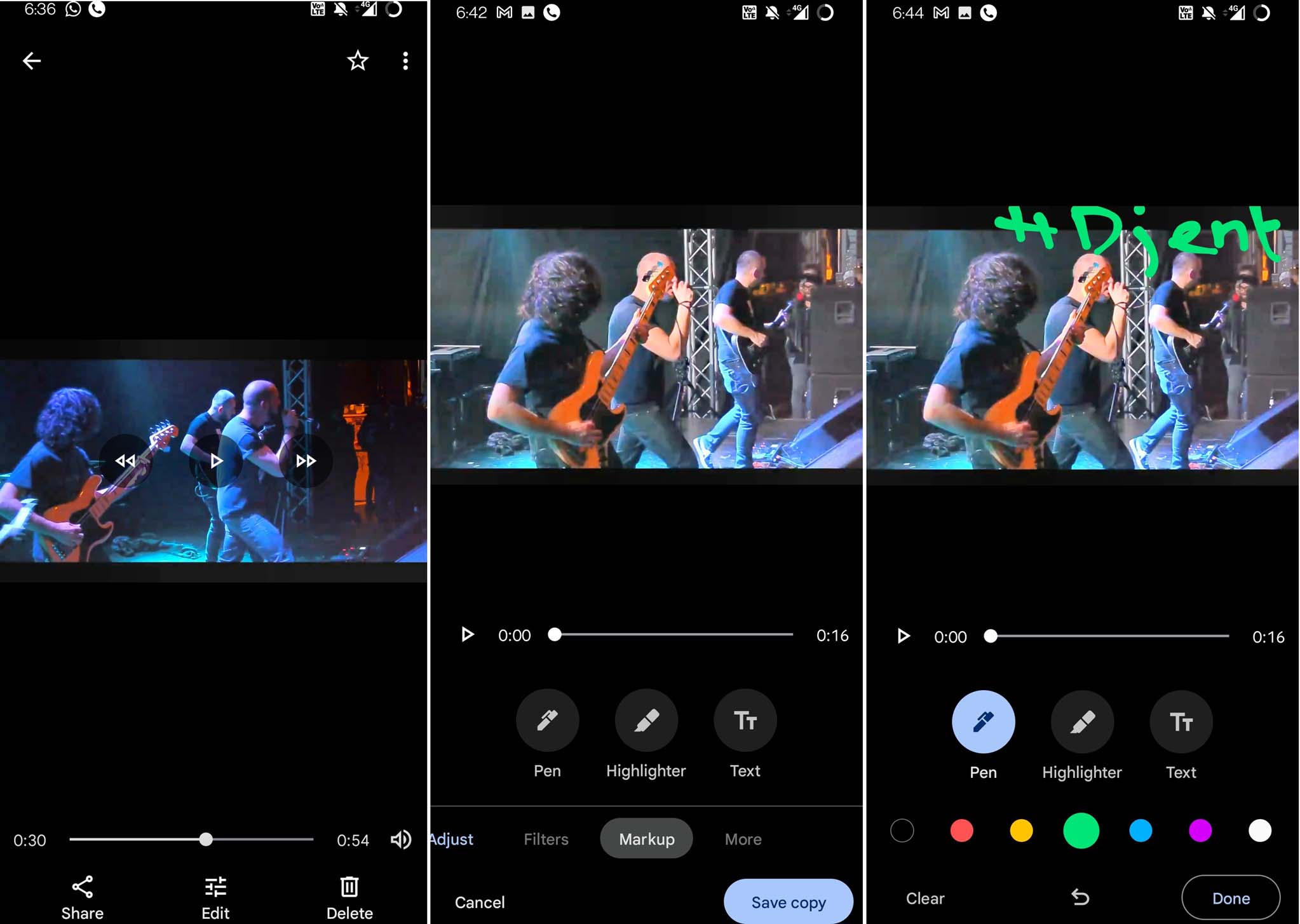
Примечание: разметка добавляется к кадру, а не к отдельным фреймам по времени. Для анимированных надписей потребуется сторонний редактор.
Как стабилизировать видео
Если ролик дрожит, используйте встроенную стабилизацию.
- Откройте видео → «Значок редактирования» → «Видео».
- Найдите опцию «Стабилизация» и активируйте её.
- Подождите, пока приложение просчитает результат, затем сохраните копию.
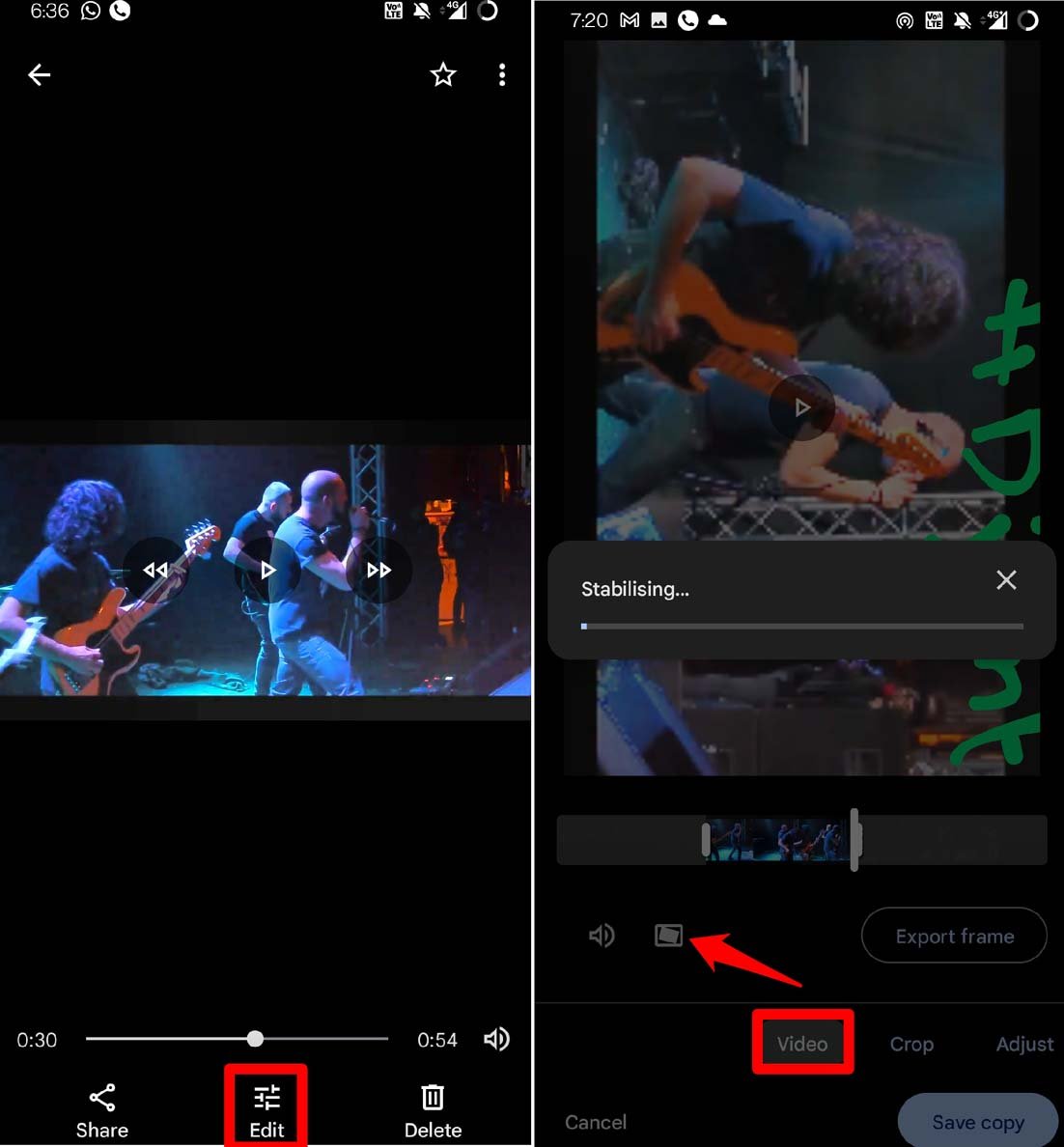
Важно: встроенная стабилизация хорошо работает с небольшими дрожаниями. Для сильной коррекции лучше использовать специализированный софт.
Как применять фильтры
Фильтры быстро меняют настроение видео.
- Откройте видео → «Значок редактирования» → «Фильтры».
- Выберите фильтр и оцените эффект.
- Сохраните копию.
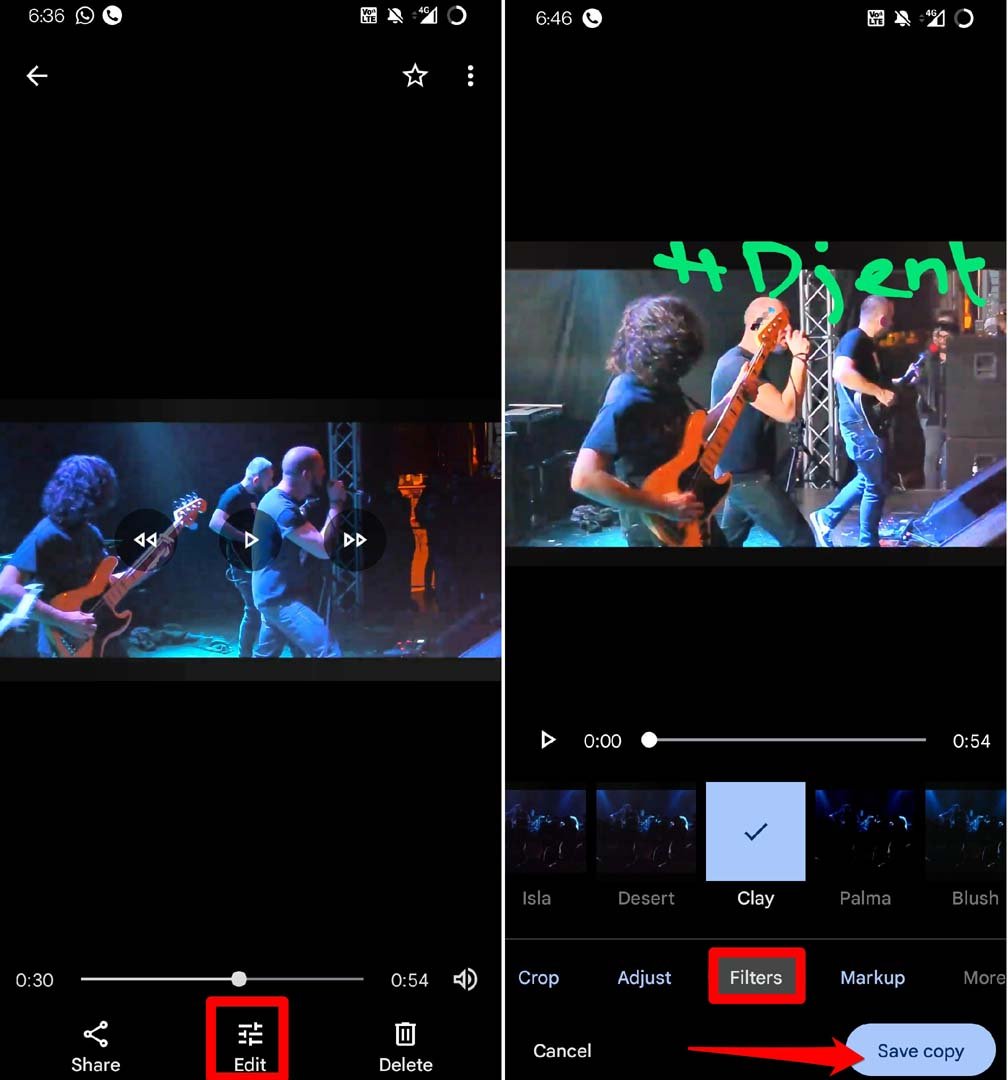
Совет: комбинируйте фильтр с лёгкой коррекцией яркости и контраста, чтобы сохранить баланс Tonal.
Частые ошибки и когда инструменты не помогут
- Сильно размытую картинку нельзя сделать резкой только с помощью Google Photos. Для этого нужен реставрационный софт.
- Для сложного нелинейного монтажа с переходами и несколькими дорожками Google Photos не подойдёт.
- Если видео повреждено (битые кадры), встроенные инструменты не восстановят исходные данные.
Альтернативные подходы и когда их выбирать
- Быстрые правки и экспорт кадров — Google Photos.
- Многокадровый монтаж, цветокоррекция на профессиональном уровне — Adobe Premiere Rush, LumaFusion (iOS), KineMaster.
- Быстрая нарезка и шаблоны для соцсетей — InShot, CapCut.
Выбор зависит от задачи: для простых правок хватит Google Photos, для роликов на YouTube и рекламы — лучше профессиональные решения.
Пошаговый SOP: быстрое редактирование для публикации в соцсетях
- Откройте Google Photos и выберите видео.
- Проверьте кадр и экспортируйте нужный стоп‑кадр, если нужен превью‑снимок.
- Обрежьте видео до требуемой длины.
- Примените лёгкую коррекцию яркости/контраста.
- Добавьте фильтр, если это соответствует стилю вашего канала.
- При необходимости нарисуйте подсказки или подписи.
- Стабилизируйте, если есть дрожание.
- Сохраните копию и проверьте финал перед публикацией.
Критерии приёмки
- Длина ролика соответствует требованиям платформы.
- Превью‑кадр чёткий и отражает содержание.
- Звук синхронизирован, если вносились правки аудио (в простых правках Google Photos аудио обычно сохраняется).
- Файл сохранён как отдельная копия — оригинал остаётся нетронутым.
Контроль качества: тест‑кейсы перед публикацией
- Открывается ли ролик на другом устройстве и в сторонних плеерах?
- Сохранились ли права на звук и изображение?
- Не появилось ли нежелательных артефактов после стабилизации или сжатия?
- Корректно ли выглядит превью при загрузке в соцсеть?
Роли и чек‑листы (быстрая помощь)
Для создателя контента:
- Проверь кадр на резкость.
- Обрежь лишнее.
- Настрой цвет и свет.
- Экспортируй превью.
Для SMM‑специалиста:
- Убедись в длине под платформу.
- Проверь соответствие бренд‑гайду (фильтры, цвет).
- Тестируй публикацию на приватном аккаунте.
Совместимость и переносы
Google Photos работает на Android и iOS. При обмене файлом между устройствами формат остаётся совместимым с большинством соцсетей. Если вам нужны проекты с многодорожечным монтажом, экспортируйте исходники и переместитесь в профессиональное приложение.
Приватность и обработка данных
Редактирование в Google Photos происходит локально на устройстве, а сохранённые копии попадают в облако только если у вас включена синхронизация. Проверьте настройки синхронизации Google, если вы не хотите, чтобы черновики или копии автоматически загружались в облако.
Важно: при публикации убедитесь, что у вас есть права на используемую музыку и чужие изображения.
Быстрый чек‑лист перед публикацией
- Обрезано до нужной длины.
- Экспортирован превью‑кадр.
- Подогнаны яркость/контраст.
- Применён фильтр (по необходимости).
- Стабилизация проведена (если нужно).
- Сохранена отдельная копия.
Часто задаваемые вопросы — кратко
Q: Уменьшает ли Google Photos качество видео?
A: Простые правки в приложении не ухудшают видимое качество, но при многократных перекодировках может появиться сжатие. Всегда сохраняйте оригинал.
Q: Можно ли вернуть исходное видео после «Сохранить копию»?
A: Оригинал остаётся доступным, если вы не удалили его вручную.
Заключение
Google Photos — удобный инструмент для быстрой и доступной правки мобильных видео. Он отлично подходит для обрезки, экспорта кадров, коррекции цветов, применения фильтров и лёгкой стабилизации. Для сложного монтажа потребуется другое ПО, но для повседневных задач Google Photos — простой и быстрый выбор.
Если у вас есть вопросы или вы хотите поделиться своим опытом редактирования в Google Photos, оставьте комментарий. Подписывайтесь на канал с видео‑уроками, если вы предпочитаете демонстрации шагов в формате роликов.
Краткое резюме
- Google Photos быстрый инструмент для базового редактирования видео на телефоне.
- Сохраняет оригинал при создании «копий».
- Подходит для социальных сетей и быстрой подготовки контента.
Похожие материалы

Herodotus — Android‑троян и защита

Как включить новый Пуск в Windows 11

Панель полей сводной таблицы в Excel — быстрый разбор

Включение нового меню Пуск в Windows 11

Дубликаты Диспетчера задач в Windows 11 — как исправить
